登录
- 微信登录
- 手机号登录
微信扫码关注“汇帮科技”快速登录
Loading...
点击刷新
请在微信【汇帮科技】内点击授权
300秒后二维码将过期
二维码已过期,点击刷新获取新二维码
登录
登录
其他登录方式
来源:汇帮科技 修改日期:2025-10-25 14:00
嘿,各位!今天咱们来聊聊一个特别实用的话题——怎么把F4V格式的视频转换成MP4。我知道,很多人一听到“格式转换”就头大,觉得这玩意儿太专业,搞不定。其实啊,这事儿真没你想的那么复杂!就像你平时用手机拍个视频,想发到朋友圈或者传给朋友,结果发现格式不对,播放不了,那种感觉确实挺烦的。别急,我今天就带你一步步搞定它,保证你听完就能上手!
先说说为什么咱们要费这个劲去转换格式呢?简单来说,MP4就像是视频界的“万能钥匙”。不管是电脑、手机,还是平板或者电视,它都能畅通无阻。而且,MP4文件通常比较小,画质还保持得不错,特别适合分享和存储。反观F4V,虽然它有些特定的优势,比如在某些高清视频中表现不错,但兼容性差了点,很多设备打不开。所以,转换一下,能省去不少麻烦。

这个方法超级简单,就像你用手机APP一样直观。我来一步步拆解,你跟着做就行。
1. 打开软件:首先,你得确保电脑上已经安装好了“汇帮视频格式转换器”。安装过程我就不多说了,跟装其他软件一样,点几下“下一步”就搞定。打开软件后,你会看到一个清晰的界面,上面有好多选项,比如“视频转换”、“视频合并”、“压缩视频”和“转GIF”等等。这里,咱们要选“视频转换”这个按钮,点进去就能开始操作了。
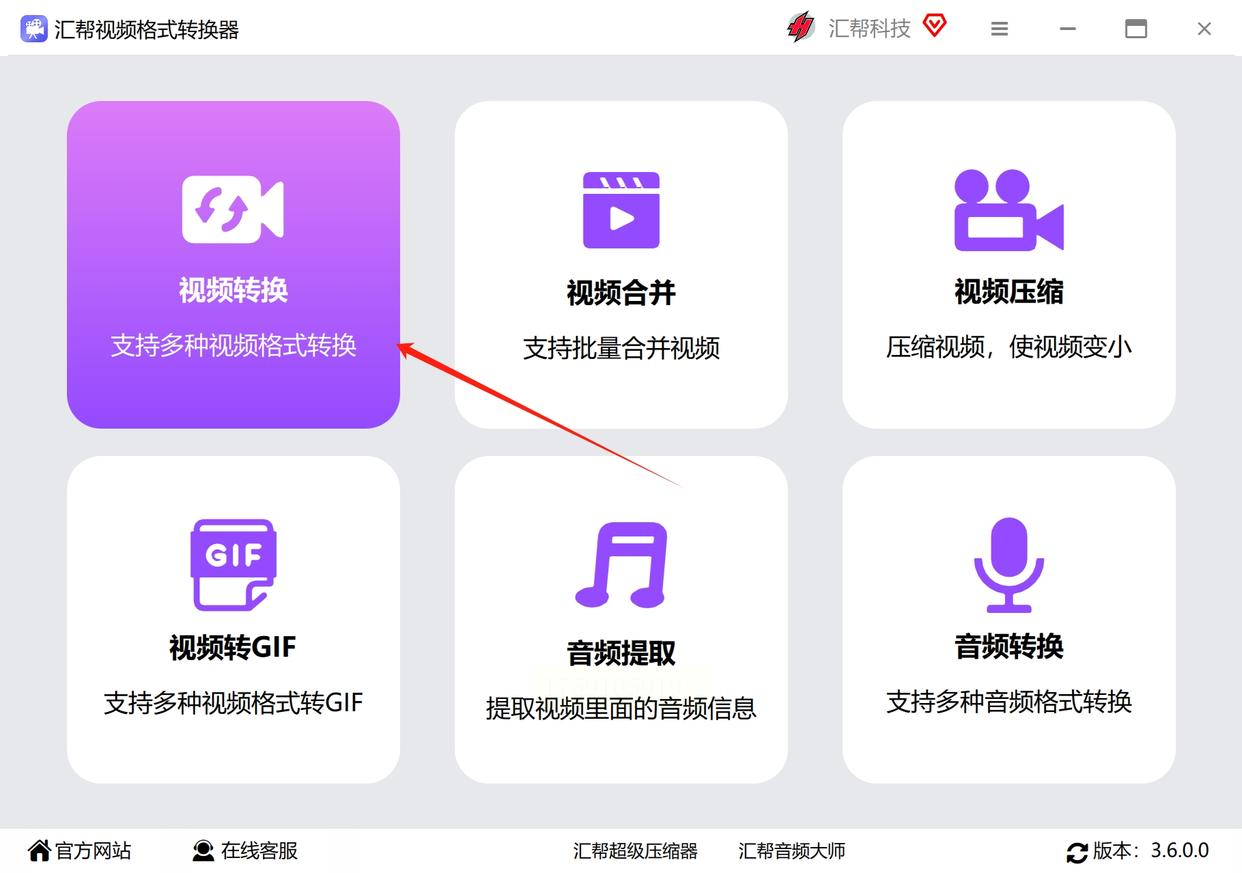
2. 添加文件:接下来,你需要把要转换的F4V视频文件加进来。软件中间有个大大的加号图标,特别显眼,点它就行。或者,你也可以点左上角的“添加文件”按钮。最棒的是,这个软件支持批量添加,也就是说,你可以一次性选好几个F4V文件,一起转换。不用担心文件太多或太大,软件对数量和内存都没限制,特别适合处理一堆视频。
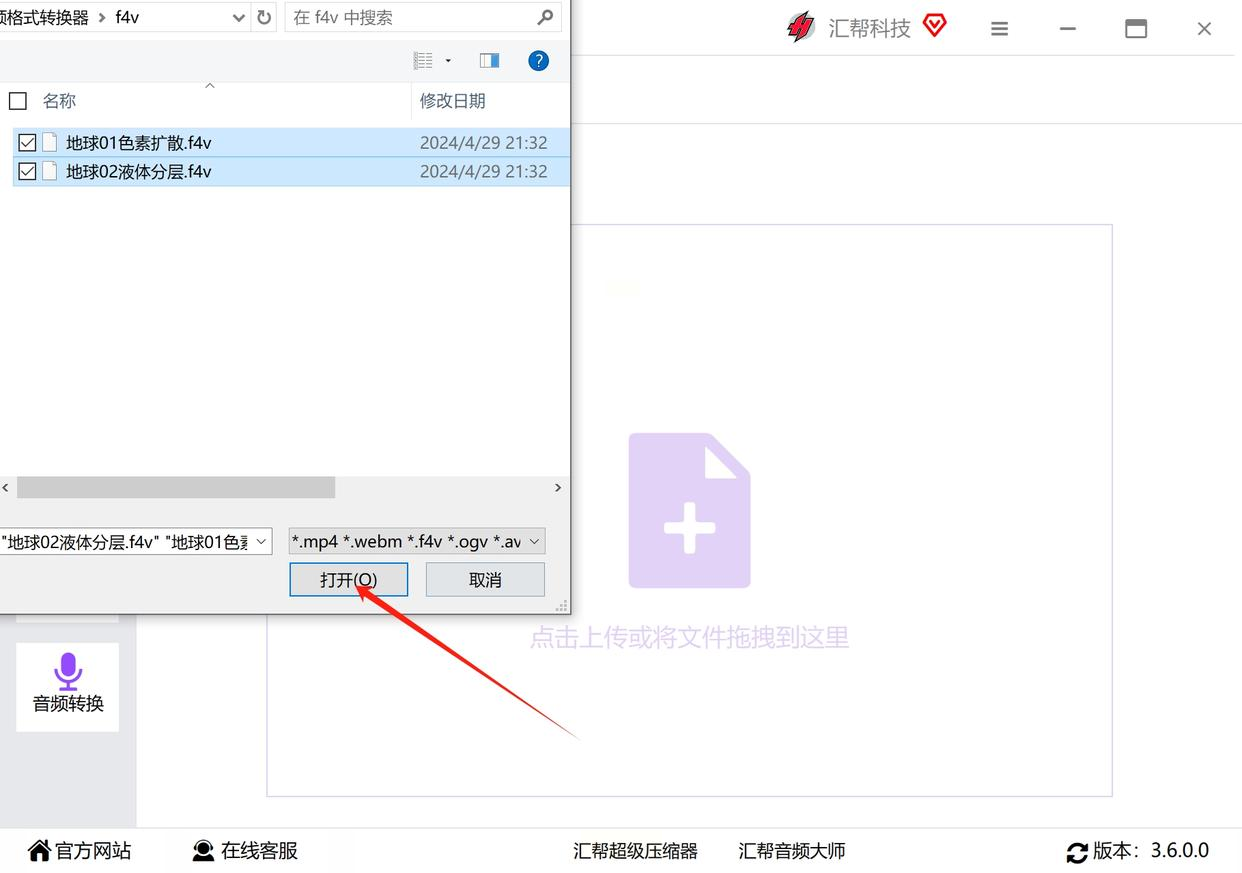
3. 设置输出参数:添加完文件后,你会看到文件列表在界面上显示出来。现在,重点来了——设置输出格式。在界面底部,有个“输出格式”的选项,点开下拉菜单,选“MP4”。如果你对视频质量有要求,比如想调高或调低分辨率,这里也可以手动调整比特率和分辨率。不过,对于大部分情况,用默认设置就足够了,画质不会差。
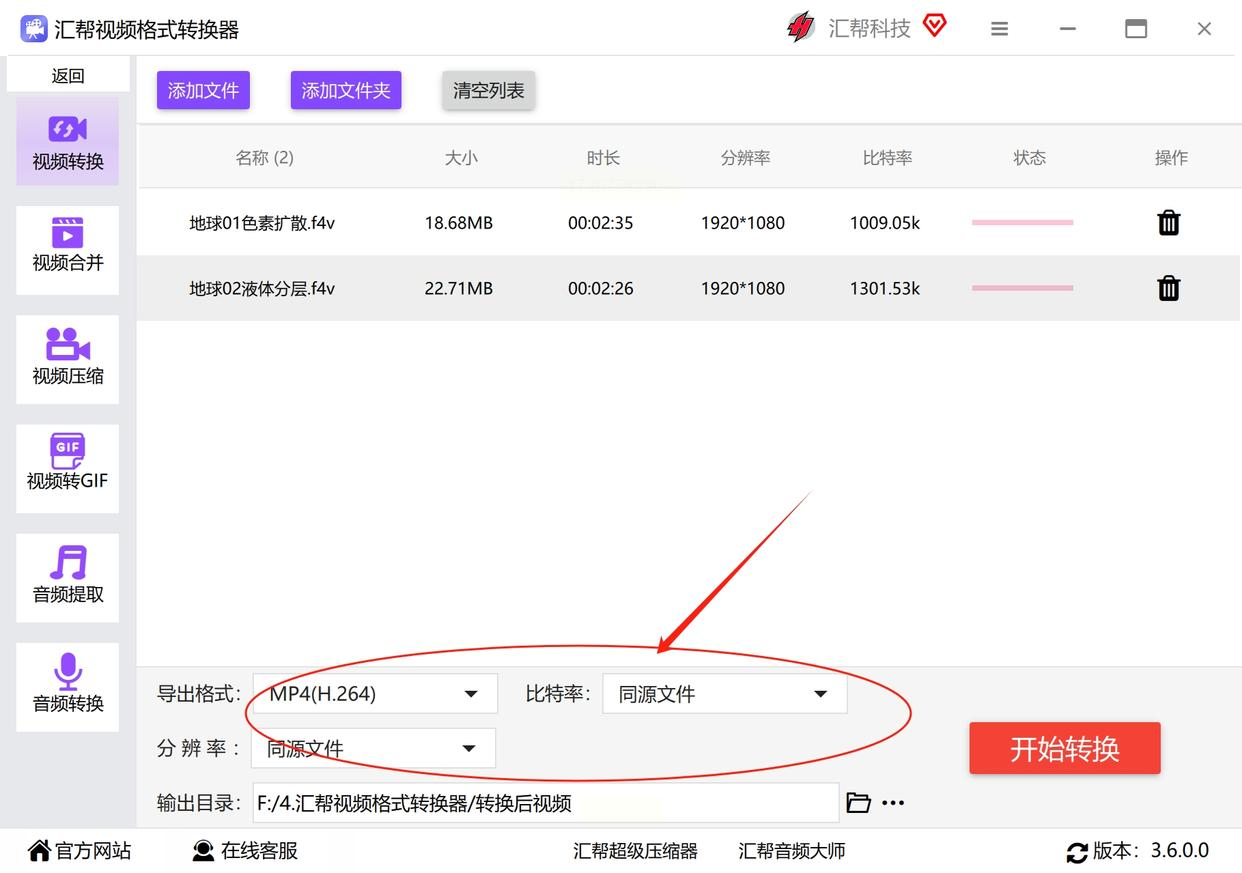
4. 指定输出路径:这一步是告诉你转换后的文件存哪儿。在“输出目录”那里,点一下“浏览”按钮,选一个你熟悉的文件夹,比如“桌面”或者“文档”。如果你不选,软件会自动把文件存到桌面,这样找起来也方便。
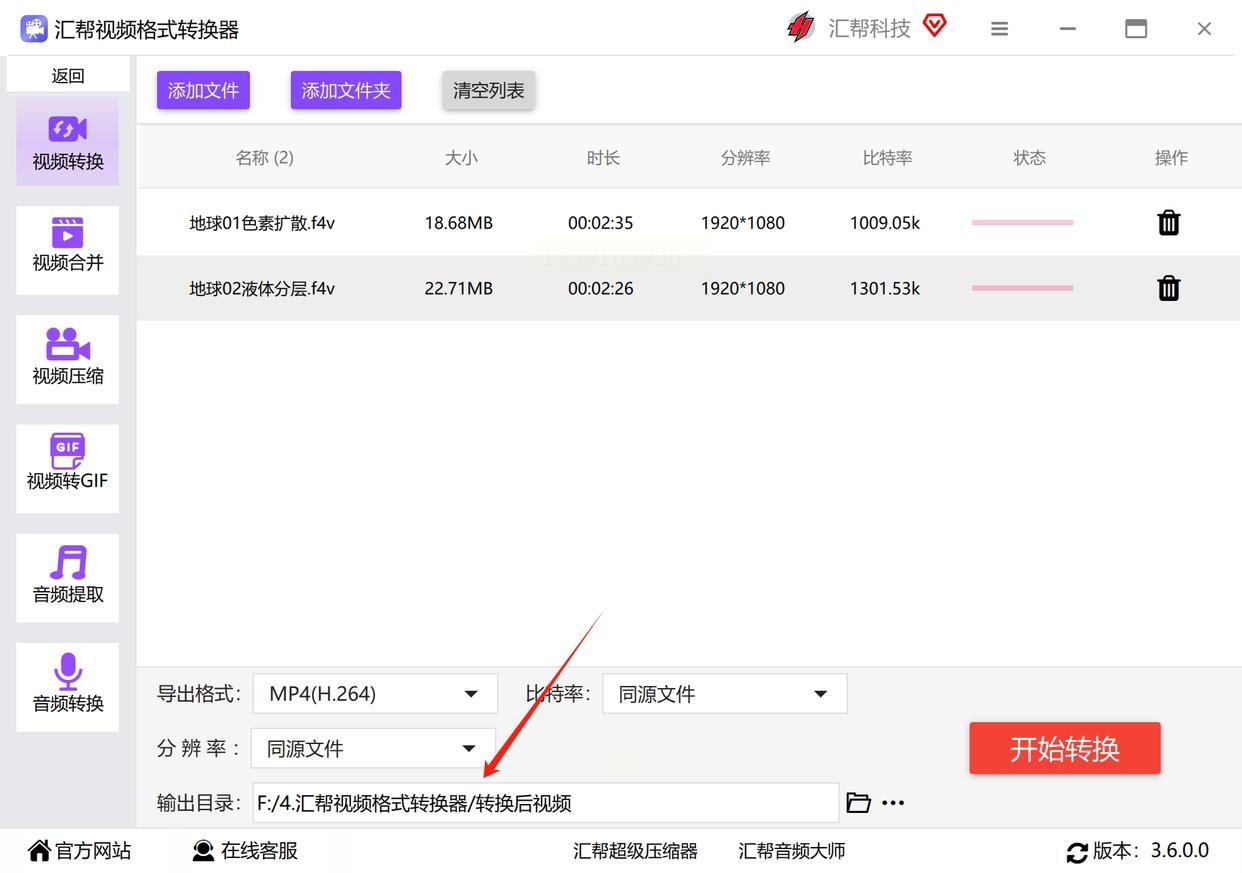
5. 开始转换:一切设置好后,就点右下角的“开始转换”按钮。这时候,软件会开始处理,你可能会看到一个小进度条,显示转换进度。等进度条走完,软件会提示“转换成功”。然后,你直接去刚才设置的输出路径找那个MP4文件就行啦!是不是超级简单?整个过程就跟复制粘贴文件差不多,根本不用动脑子。
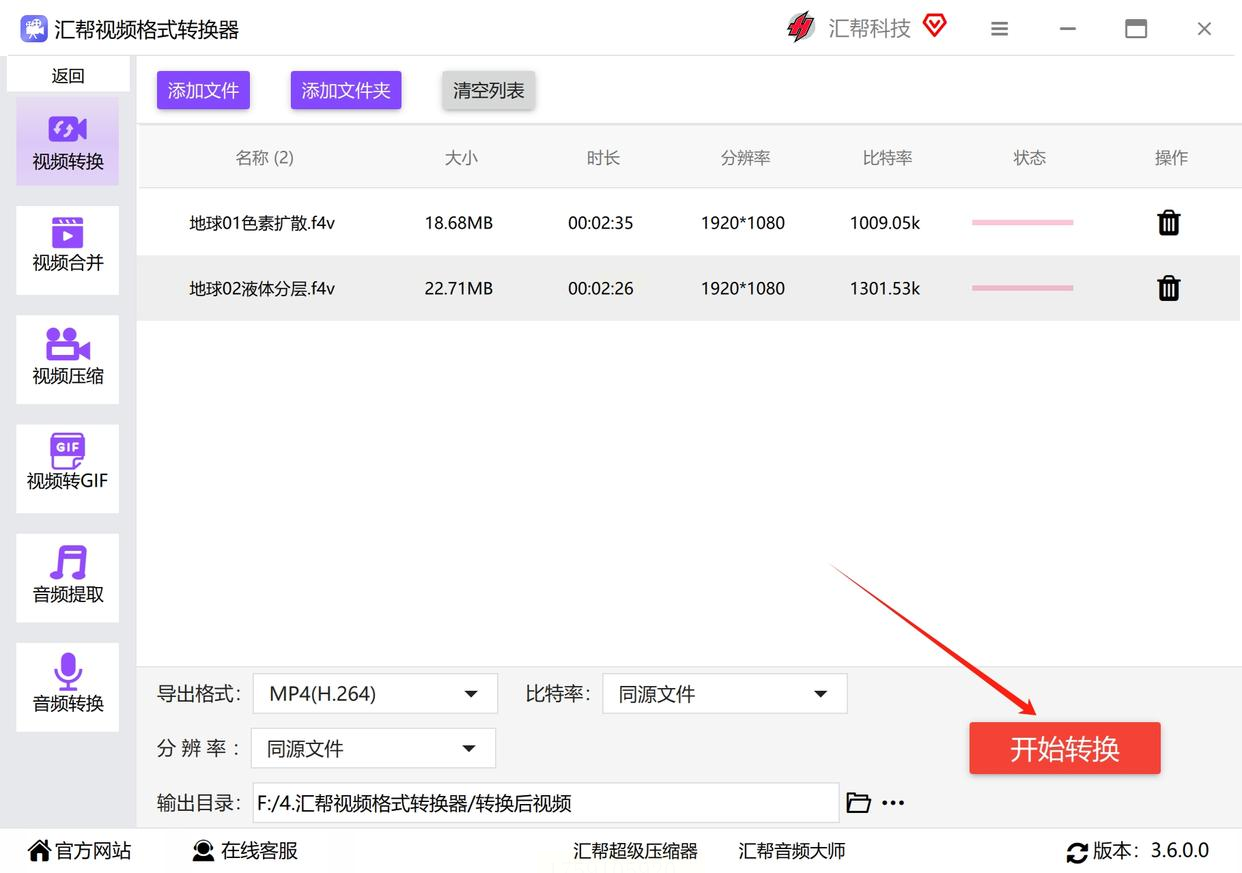
转换成功后,你就能得到一个标准的MP4视频,可以在手机、电脑上随便播放了。这个方法特别适合新手,因为软件界面设计得很友好,几乎不会出错。如果你第一次用,我建议你先拿一个小视频试试手,熟悉了再处理大文件。
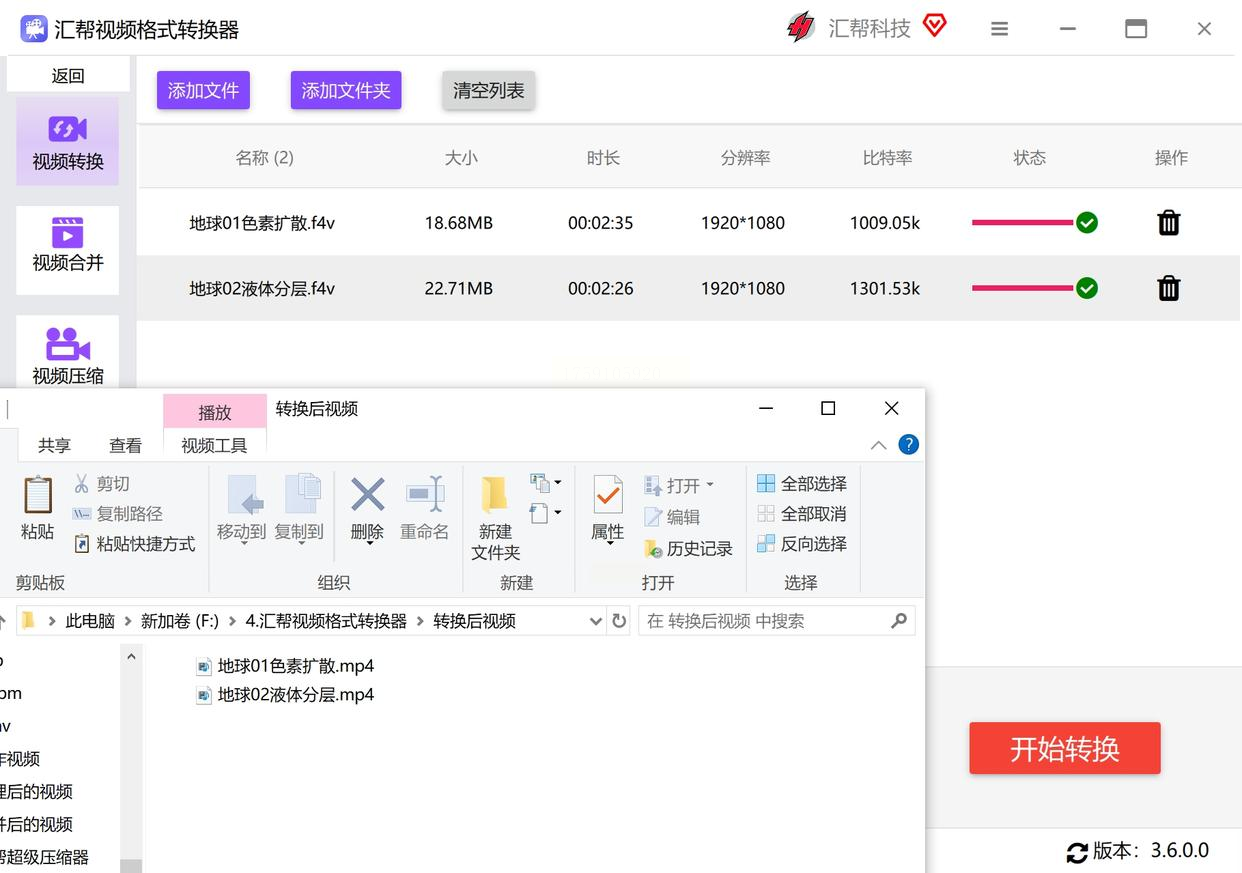
如果你对“汇帮”不熟悉,或者想试试其他工具,那“嗨动视频格式转换器”也是个不错的选择。它操作起来稍微有点不同,但整体流程大同小异。我来给你讲讲怎么用。
步骤1:首先,确保你已经安装并注册了这个软件。打开它,主界面上会有好几个功能标签,找到“视频转换”这一项,点进去激活它
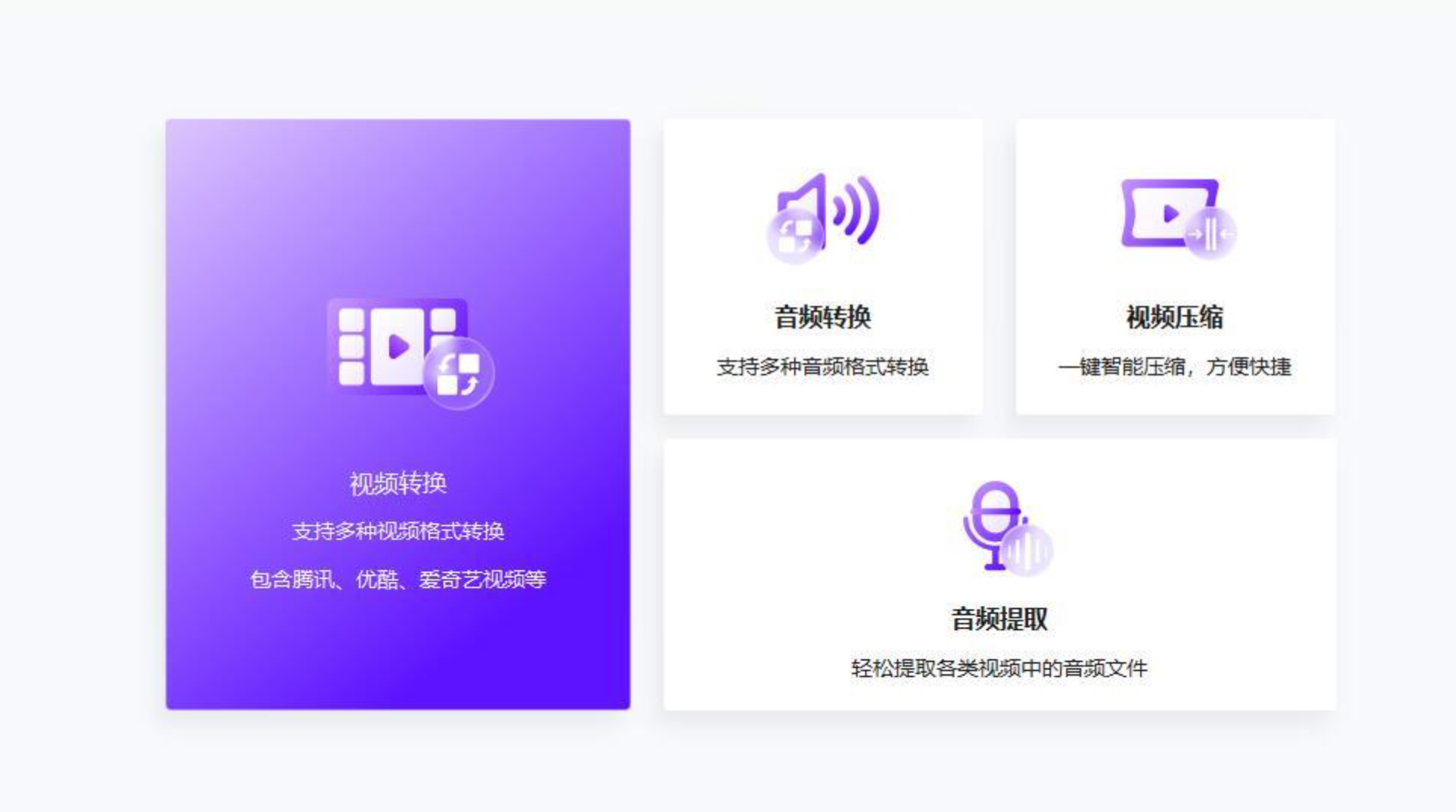
步骤2:接着,点击“添加文件”按钮,把你的F4V视频文件导入进来。这个软件也支持批量操作,所以你一次可以加多个文件,不用一个个来。
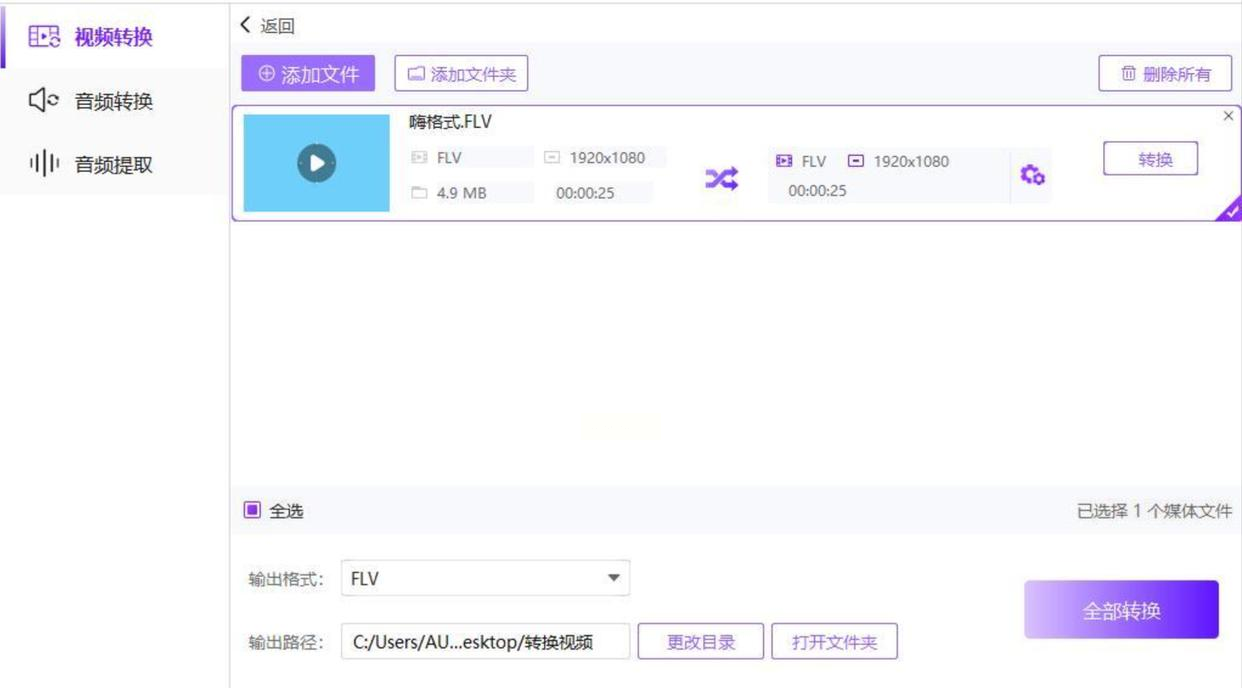
步骤3:现在,需要设置输出格式。在“输出格式”那里,选“MP4”就行。输出路径一般用默认的,但如果你想改,点一下“浏览”选个新文件夹。这样转换完,文件就直接存到你指定的地方了。
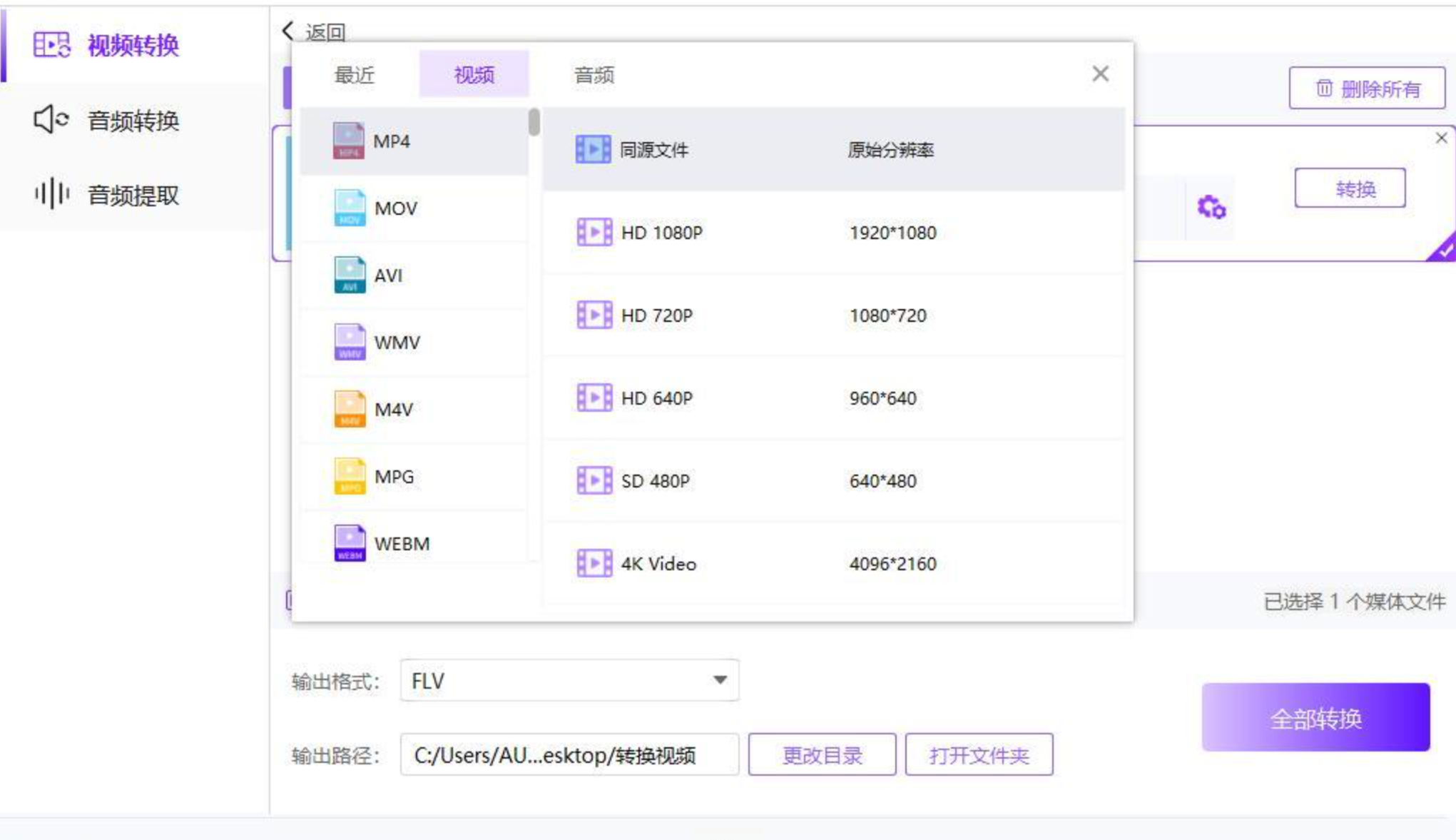
步骤4:最后,点“全部转换”按钮,软件就会自动开始工作。等它处理完,你去输出文件夹看看,MP4文件已经乖乖在那儿等你了。
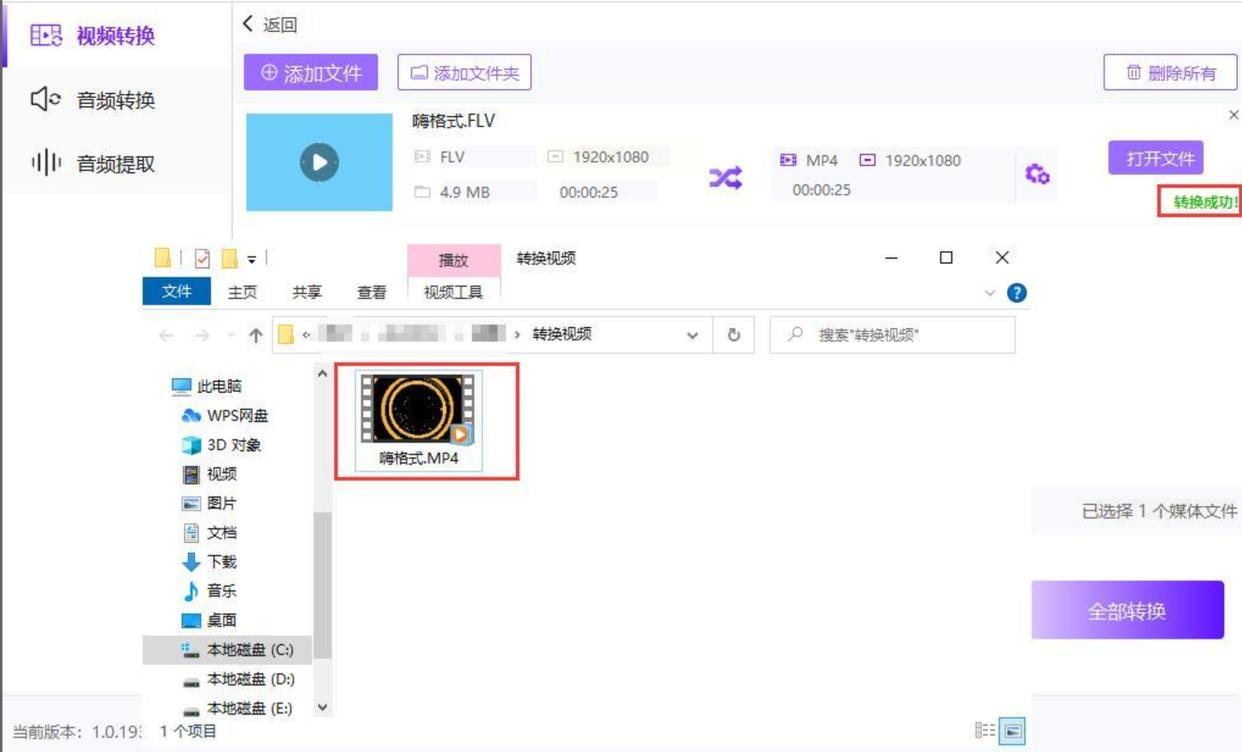
这个方法也挺简单的,只不过界面可能稍微复杂一点。但多用几次,你就能习惯了。关键是,它转换速度挺快,画质保持得也不错。
除了用软件,你还可以试试在线转换工具,特别适合临时用一下,或者不想装软件的情况。不过,在线工具通常对文件大小有限制,比如不能超过500MB,所以只适合小文件。我来简单说说步骤。
首先,打开一个可靠的在线视频转换网站。在搜索框输入“F4V转MP4在线工具”,就能找到不少选项。选一个评价好的点进去。
然后,点击“上传文件”按钮,把你的F4V文件传上去。上传完后,网站通常会让你选输出格式,这里当然选MP4。
接下来,点“转换”按钮,网站会开始处理。等一会儿,转换完成後,它会提供一个下载链接,你点一下就能把MP4文件保存到电脑了。
这个方法的好处是不用安装任何东西,但缺点是如果网络不好,可能会慢一点,而且大文件处理不了。所以,我建议它作为备用方案,应急的时候用用。
如果你平时爱玩视频剪辑,那用编辑软件来转换格式可能更顺手。比如剪映或Adobe Premiere Rush这些工具,都自带导出功能,可以轻松把F4V转成MP4。我来举个例子。
打开你的视频编辑软件,新建一个项目,然后把F4V文件导入到时间线上。编辑完后,点“导出”或“渲染”按钮。
在导出设置里,选MP4格式,调整一下分辨率、比特率这些参数(如果软件支持的话)。最后,点“导出”按钮,软件就会生成一个MP4文件。
这个方法适合那些本来就在做剪辑的人,因为一步到位,不用额外转换。但如果你只是单纯想改格式,可能有点大材小用了。
好了,以上就是几种把F4V转换成MP4的方法。是不是觉得没那么难了?其实,视频格式转换就是个熟能生巧的事儿,多试几次,你就能找到最适合自己的方式。
最后,如果你在操作中遇到什么问题,别慌,回头看看这篇教程,或者多试几次。视频转换没那么神秘,它只是帮你把生活变得更方便的一个小技巧。好了,今天就说到这儿,快去试试吧!相信你很快就能搞定F4V转MP4,享受无缝播放的乐趣。如果有其他好用的方法,也欢迎分享出来,咱们一起进步!
如果想要深入了解我们的产品,请到 汇帮科技官网 中了解更多产品信息!
没有找到您需要的答案?
不着急,我们有专业的在线客服为您解答!

请扫描客服二维码